出金:質問・回答詳細
金融機関口座(出金先口座)の登録・変更方法を教えてください。
マイページもしくは取引ツールのお客様情報画面より登録・変更ができます。
操作方法は、以下をご参照ください。
- スマホアプリ
『DMM株』
ノーマルモードの場合 - スマホアプリ
『DMM株』
かんたんモードの場合 - WEB版取引ツール
『DMM株 STANDARD』
の場合 - マイページの場合
-
画面左上の[≡](メニュー)>[お客様情報照会・変更]をタップ
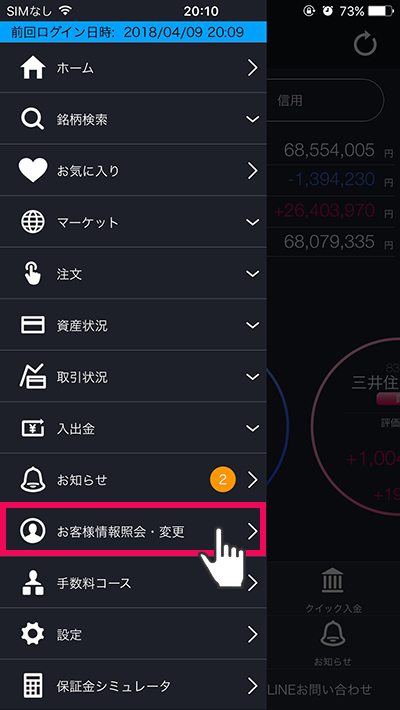
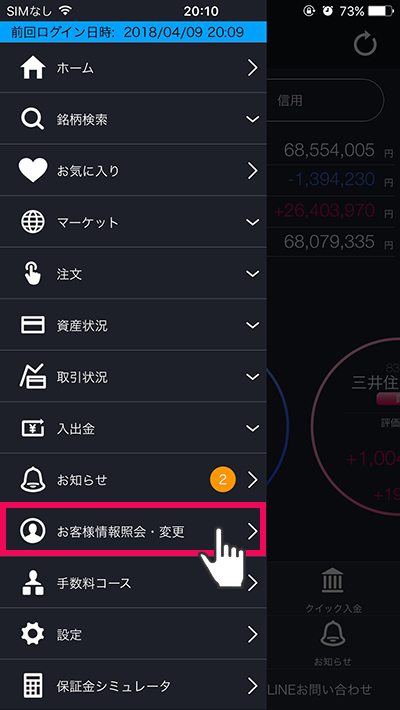
-
金融機関の[登録・変更]をタップ


-
登録画面が表示されるので、[金融機関検索]をタップ
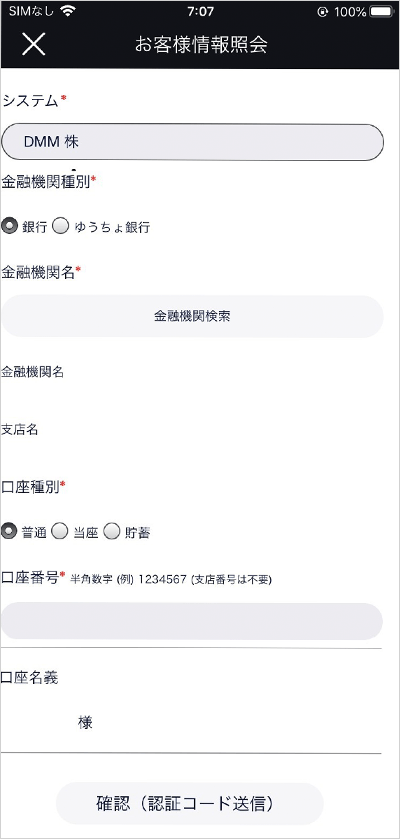
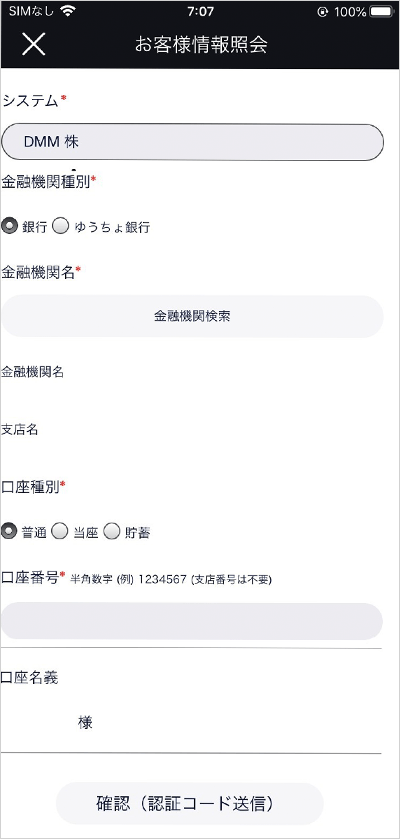
-
金融機関を指定して[支店検索へ]をタップ
※[金融機関名の頭文字で検索]欄に平仮名で入力して虫眼鏡アイコンをタップ、または未入力のまま虫眼鏡アイコンをタップするとその他の候補が表示されます。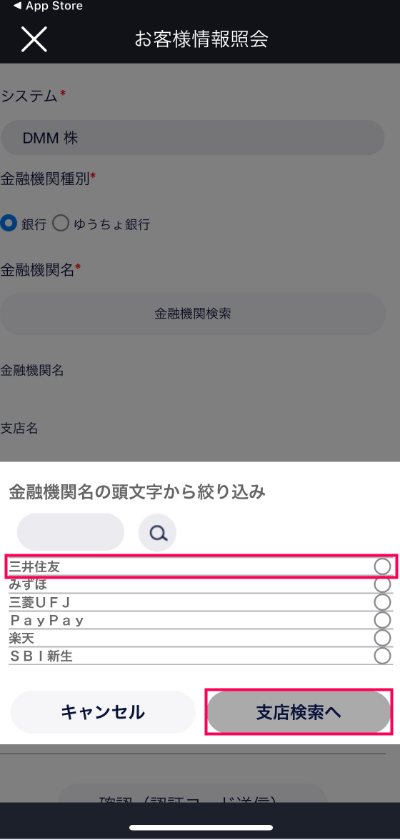
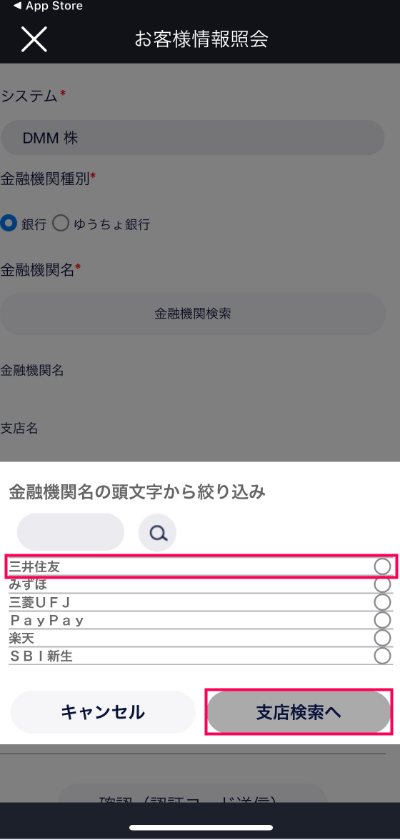
-
[金融機関支店名の頭文字で検索]欄に平仮名で入力して虫眼鏡アイコンをタップ、または未入力のまま虫眼鏡アイコンをタップすると支店の候補が表示されますので、ご利用の支店を指定して[完了]をタップ
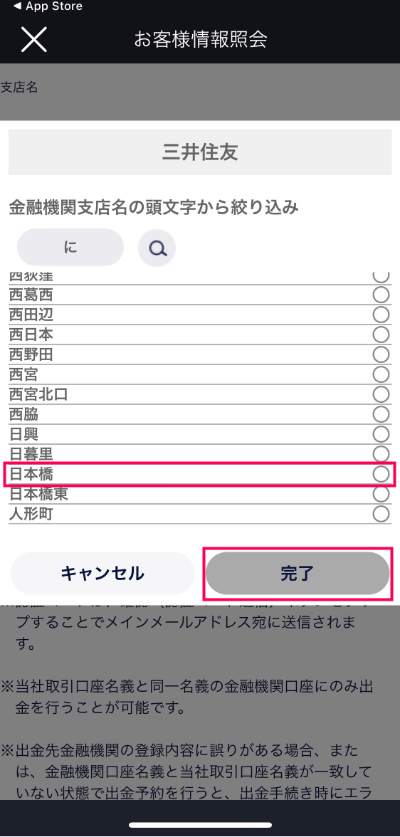
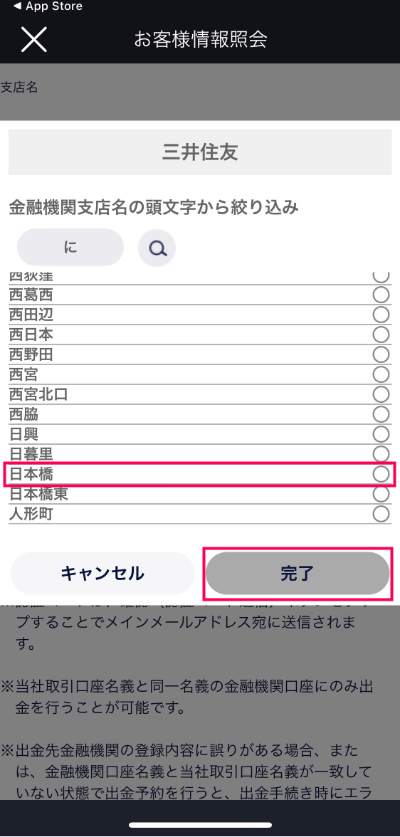
-
内容確認後、[確認(認証コード送信)]をタップ
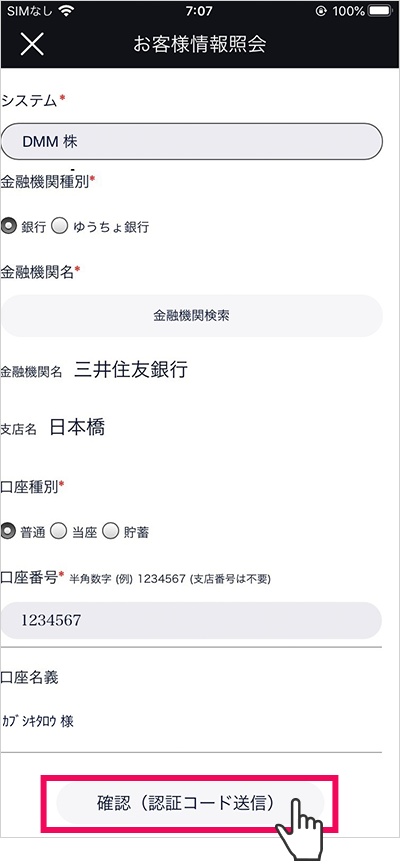
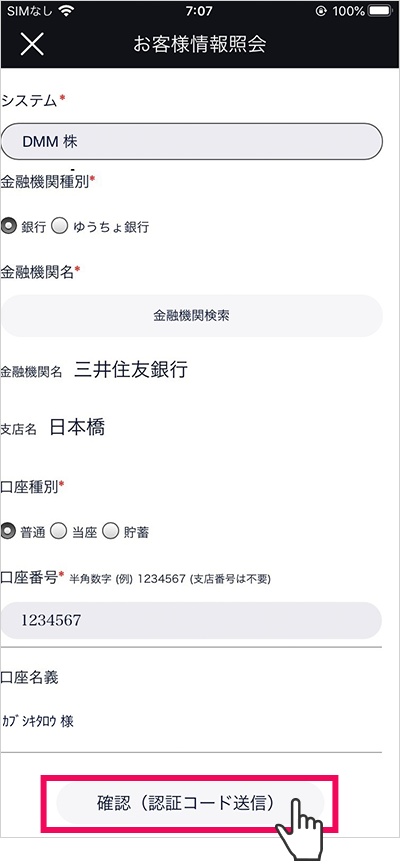
-
メールで届いた認証コードを入力し、[登録・変更]をタップして完了
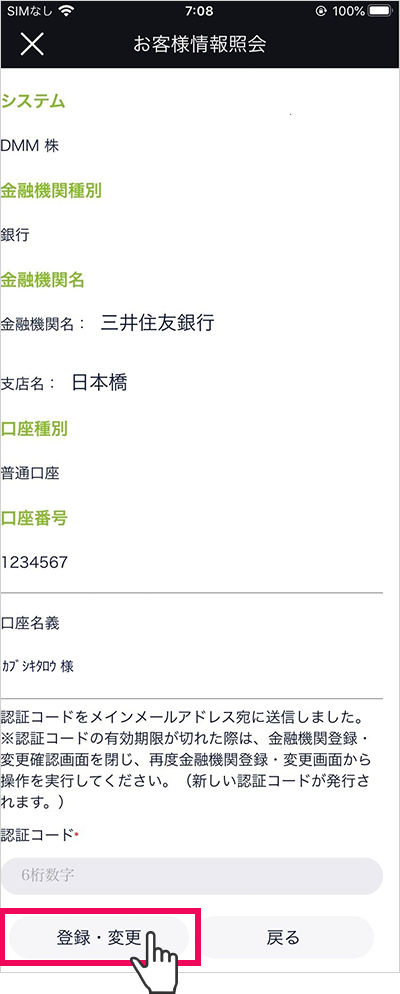
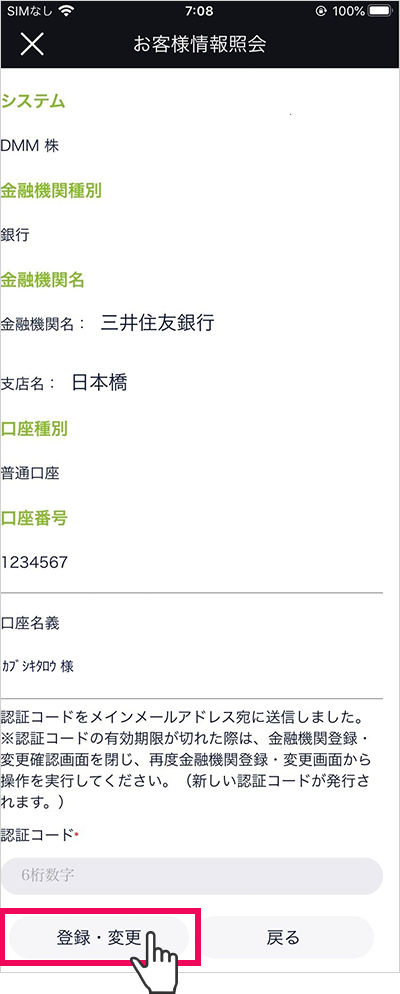
-
[その他]>[マイページへ]をタップ
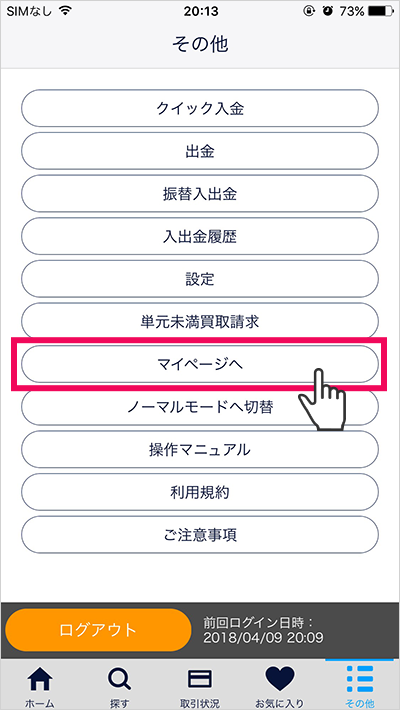
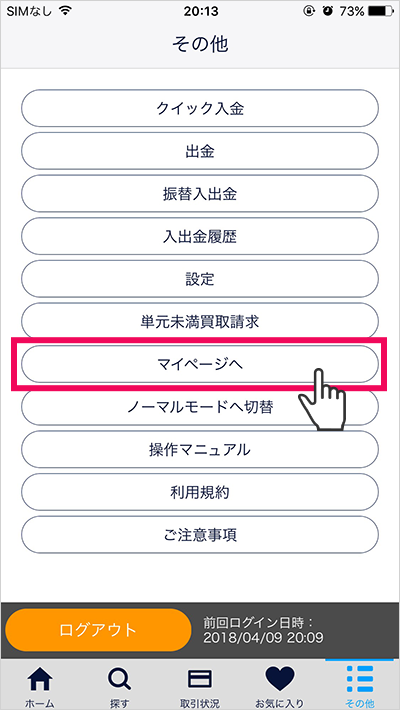
-
金融機関の[登録・変更]をタップ
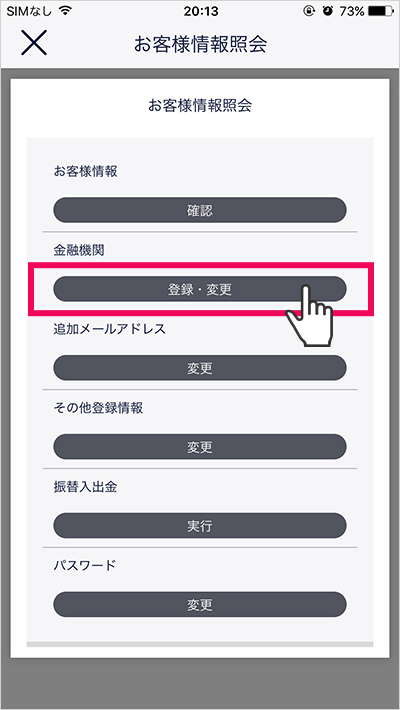
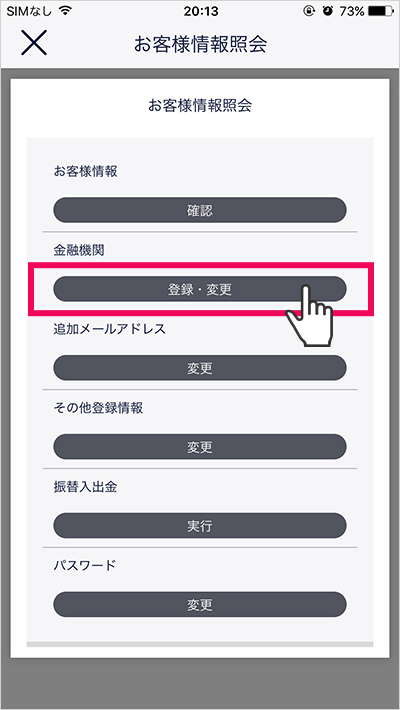
※以下はスマホアプリ『DMM株』 ノーマルモードと同じ手順となります。
-
登録画面が表示されるので、[金融機関検索]をタップ
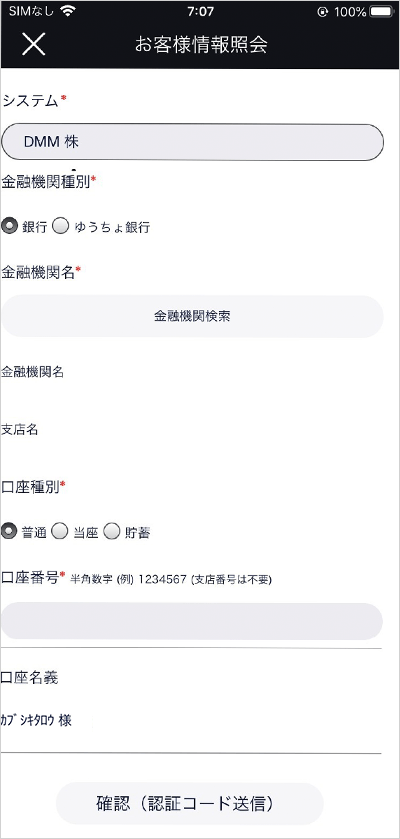
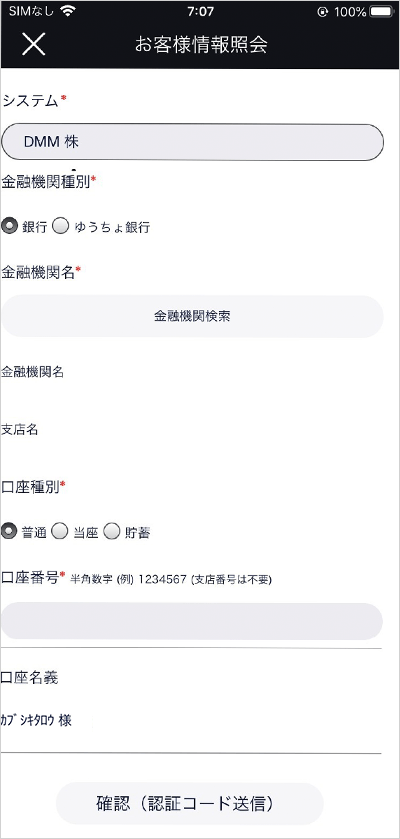
-
金融機関を指定して[支店検索へ]をタップ
※[金融機関名の頭文字で検索]欄に平仮名で入力して虫眼鏡アイコンをタップ、または未入力のまま虫眼鏡アイコンをタップするとその他の候補が表示されます。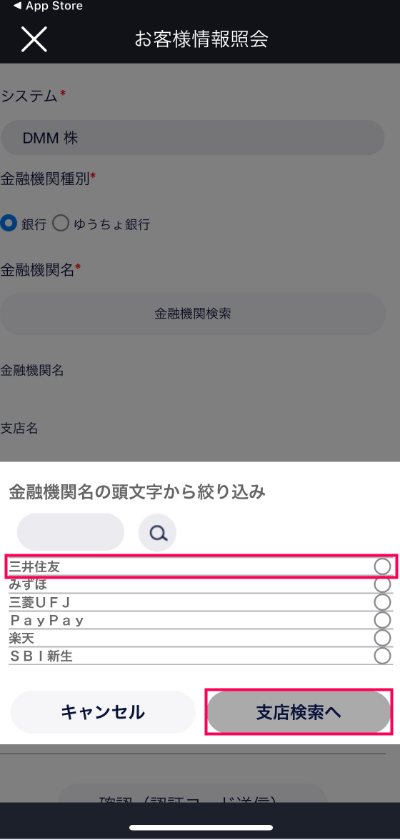
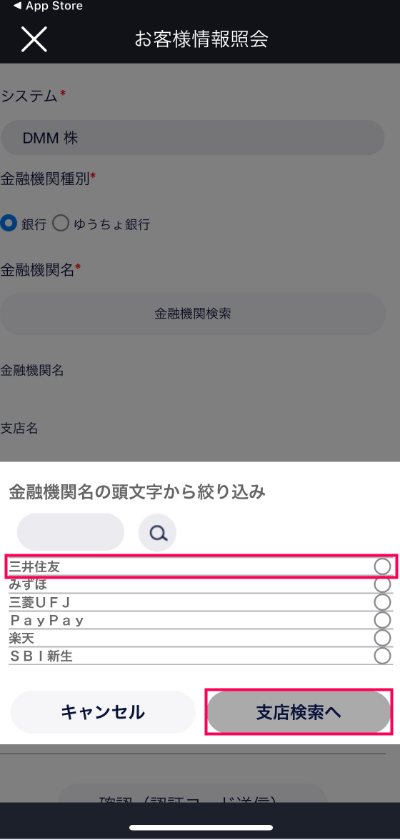
-
[金融機関支店名の頭文字で検索]欄に平仮名で入力して虫眼鏡アイコンをタップ、または未入力のまま虫眼鏡アイコンをタップすると支店の候補が表示されますので、ご利用の支店を指定して[完了]をタップ
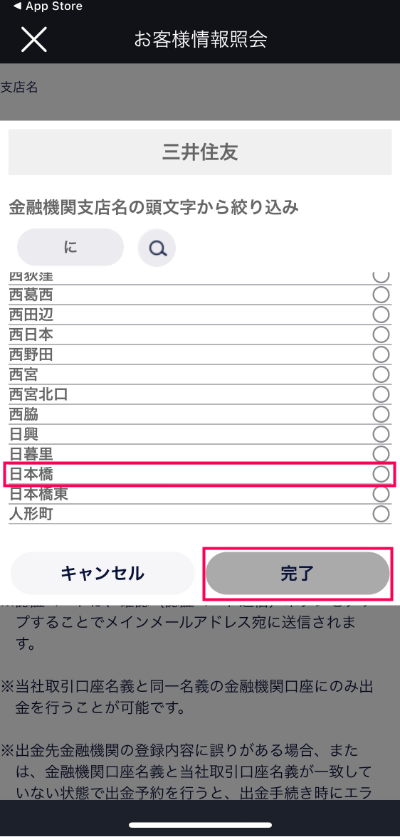
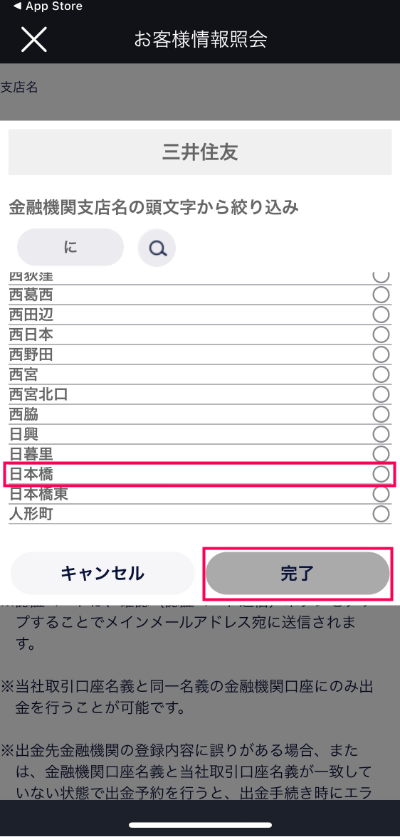
-
内容確認後、[確認(認証コード送信)]をタップ
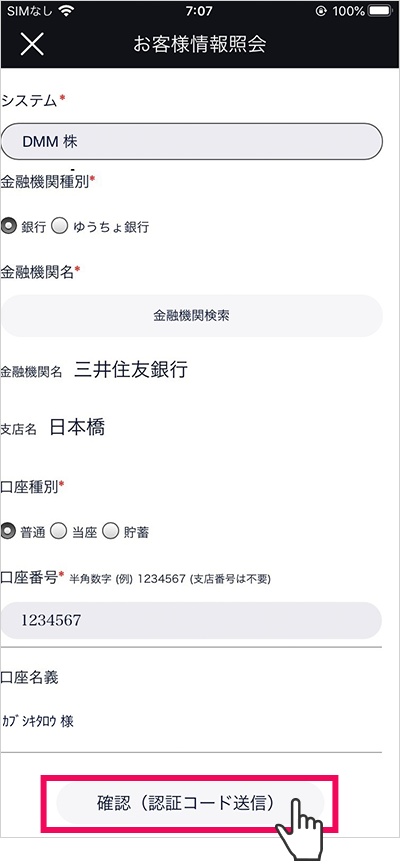
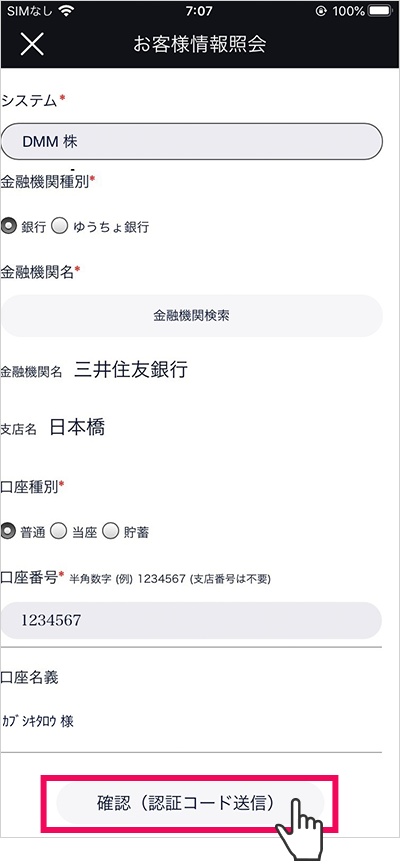
-
メールで届いた認証コードを入力し、[登録・変更]をタップして完了
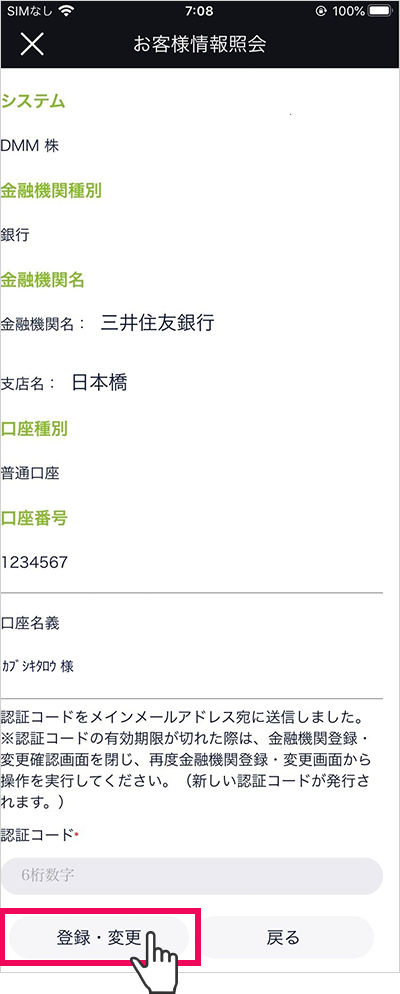
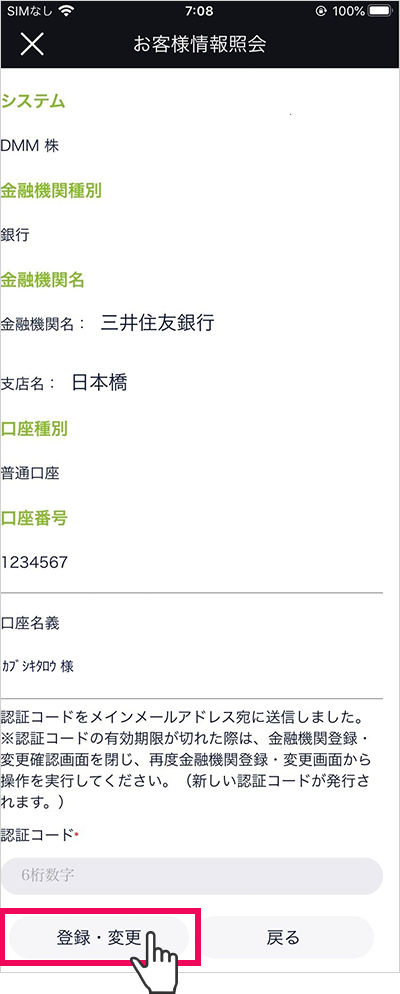
-
画面左下の[お客様情報照会]のマークをクリック
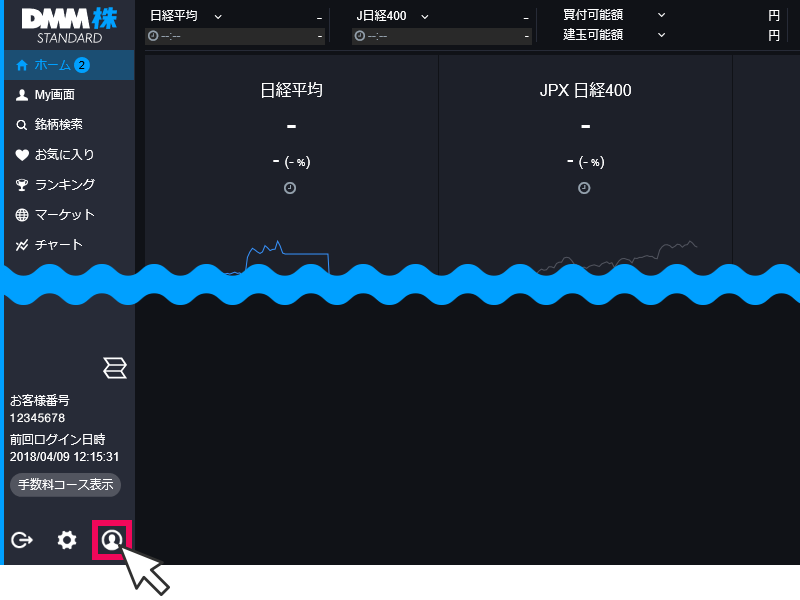
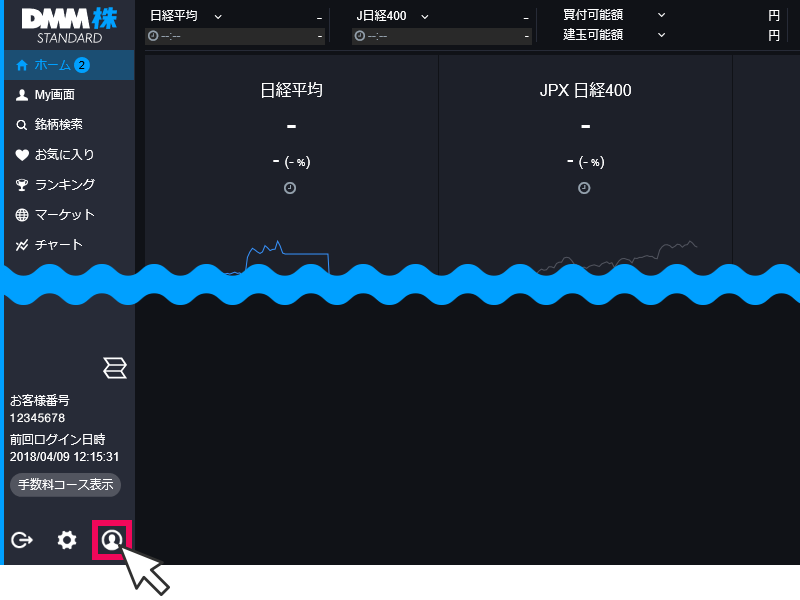
-
金融機関の[登録・変更]をクリック


-
金融機関登録・変更画面で[金融機関検索]をクリック
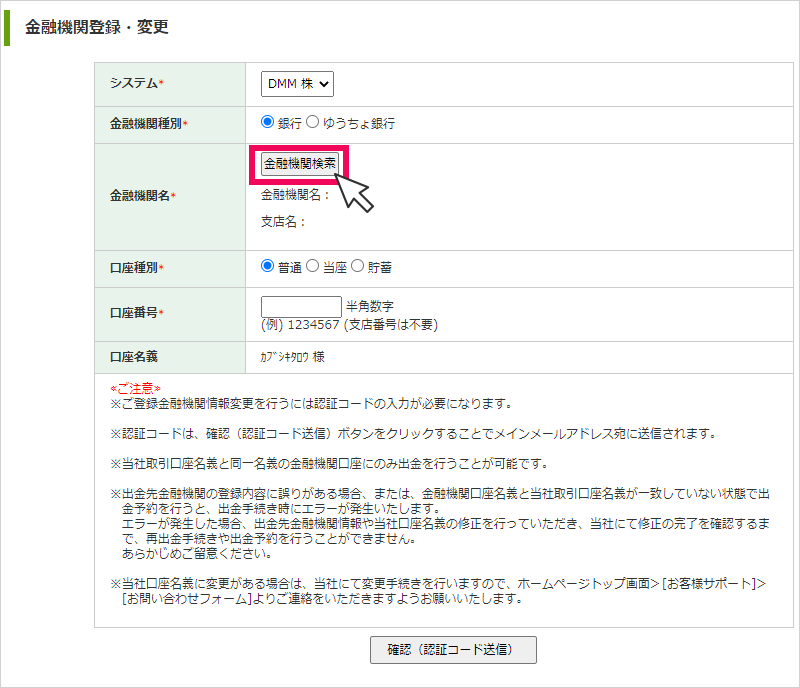
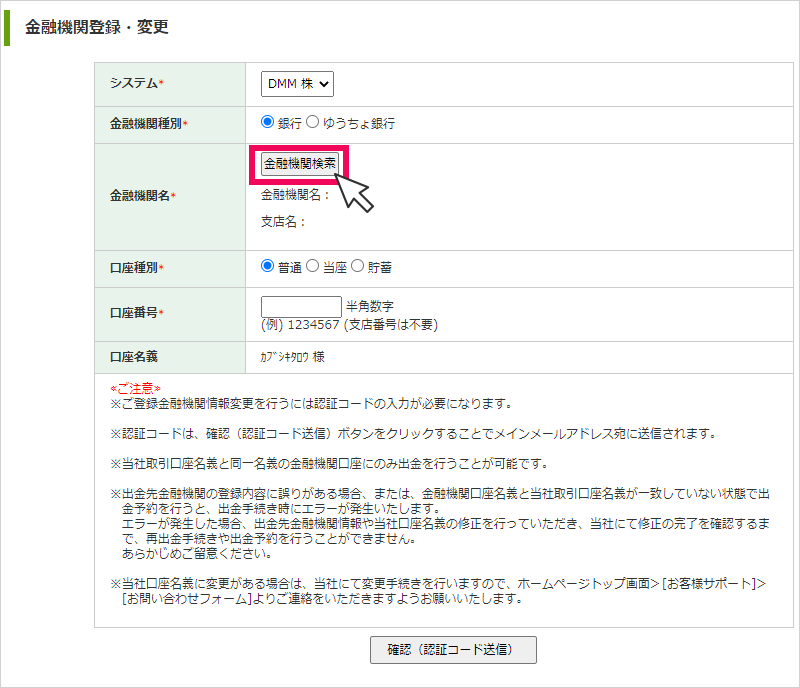
-
金融機関を指定して[支店検索へ]をクリック
※50音から金融機関の頭文字をクリックすると別の候補が表示されます。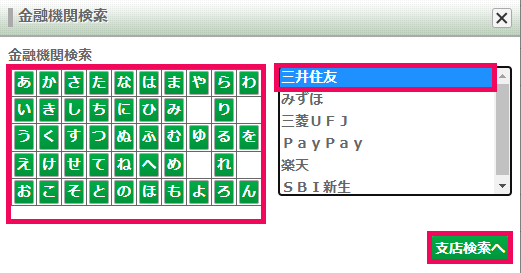
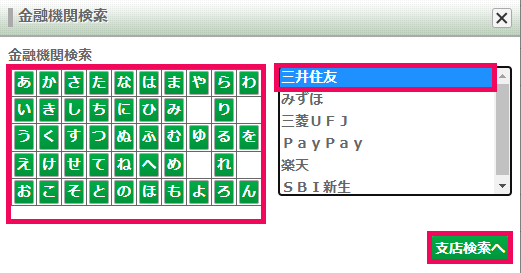
-
50音から支店名の頭文字をクリックし、表示される候補から対象の支店名を指定して[完了]をクリック


-
内容確認後、[確認(認証コード送信)]をクリック
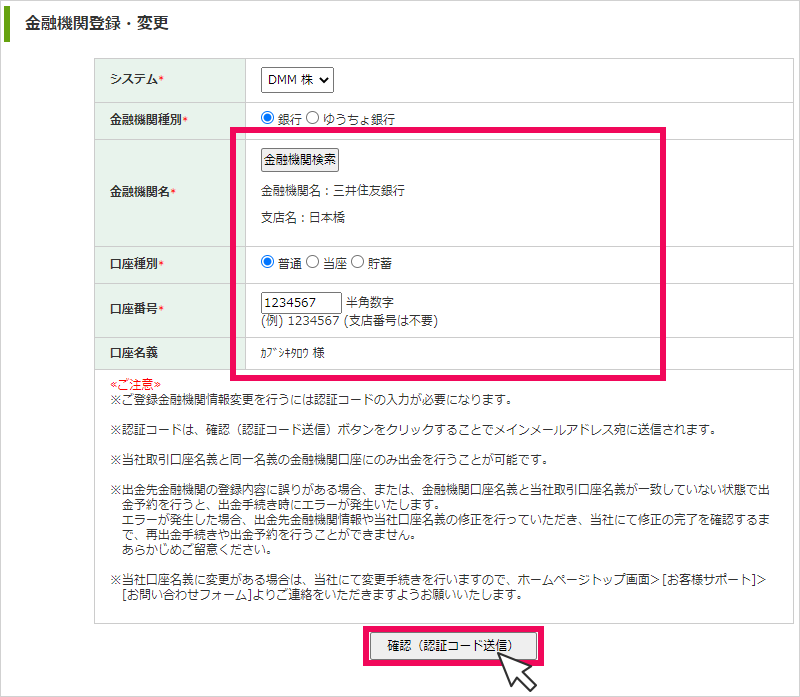
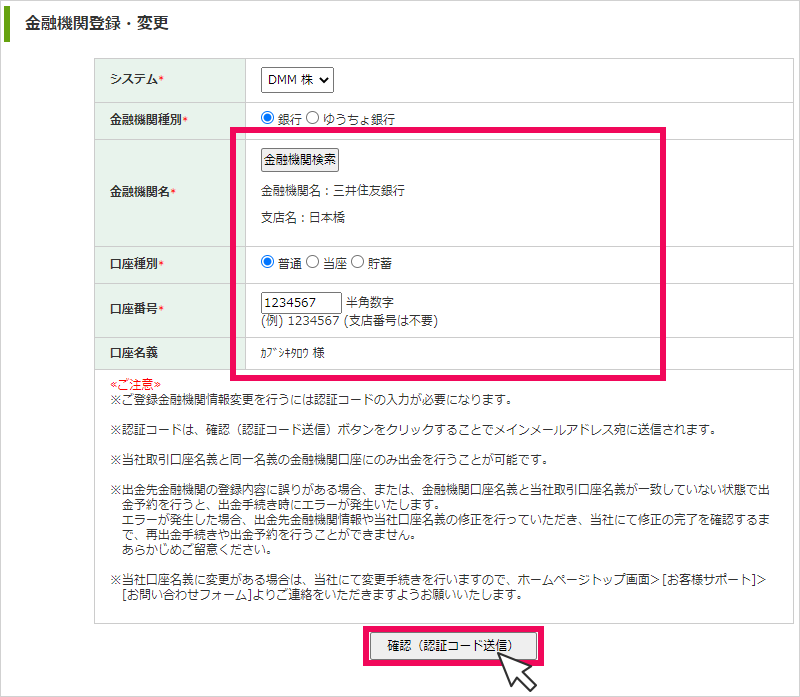
-
メールで届いた認証コードを入力し、[登録・変更]をクリックして完了


-
【DMM 株 】ホームページの[ログイン]をクリック
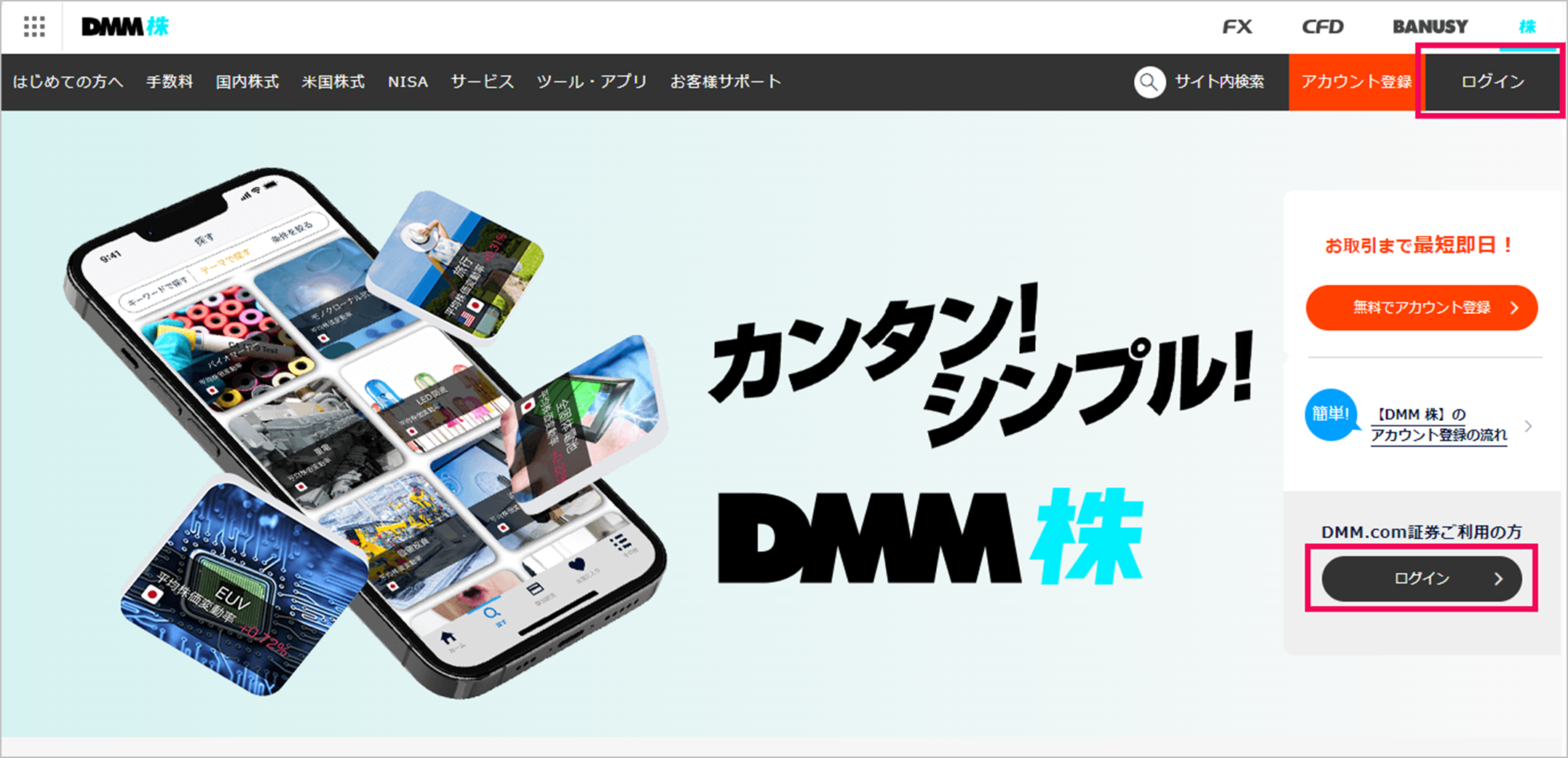
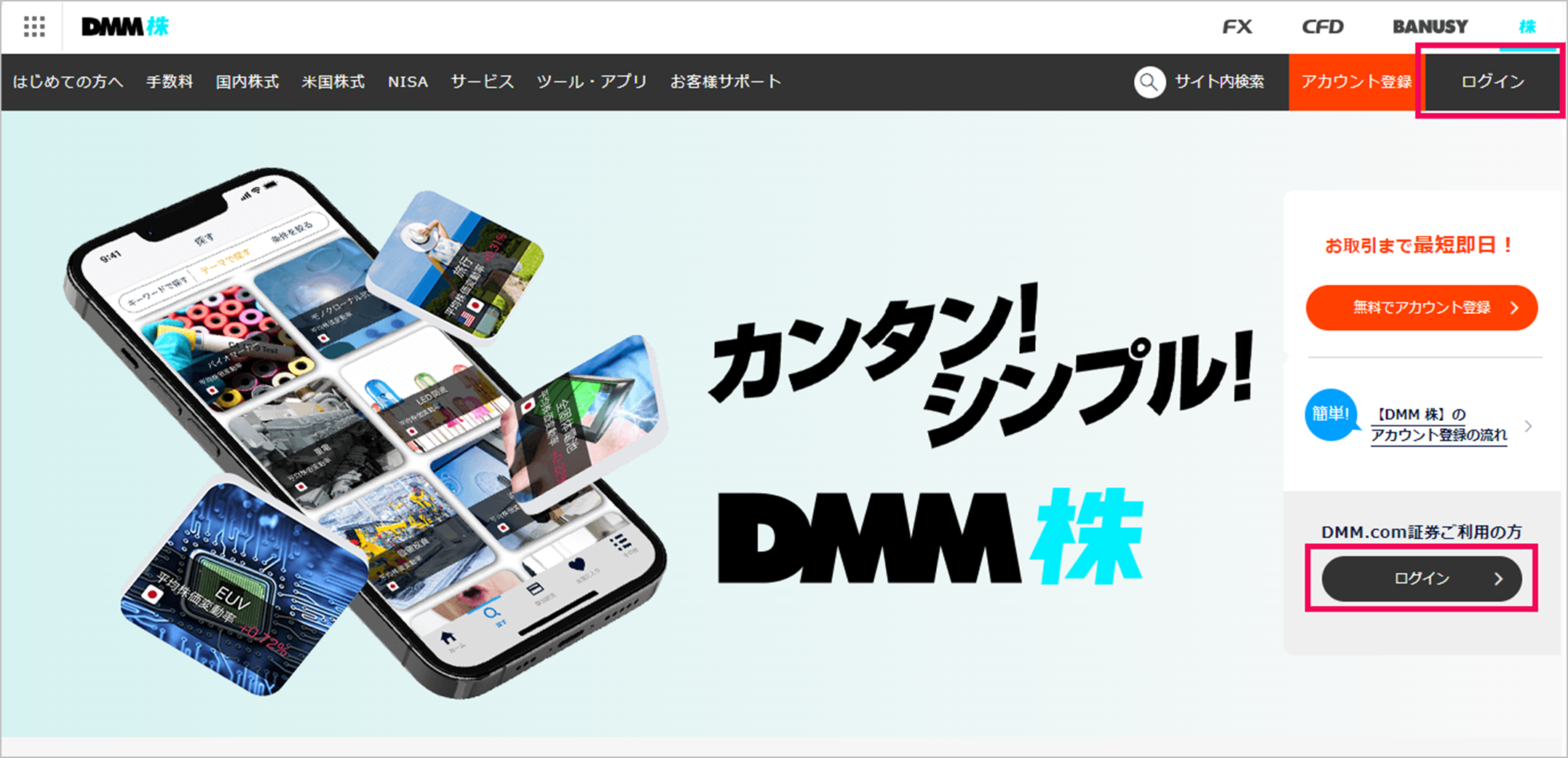
-
ログインID・パスワードを入力し[ログイン]をクリック


-
マイページ>「総合照会」の[出金先登録・変更]をクリック
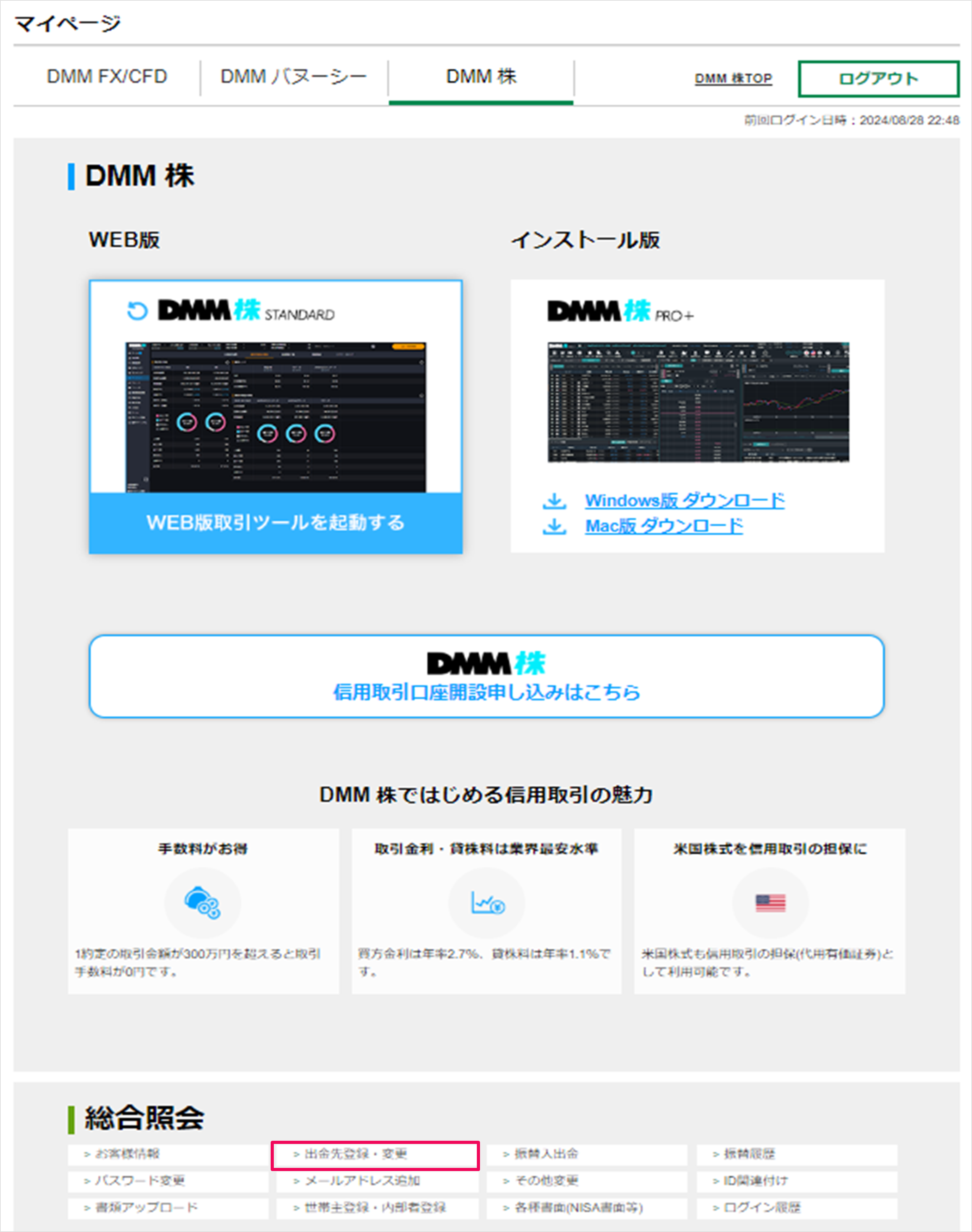
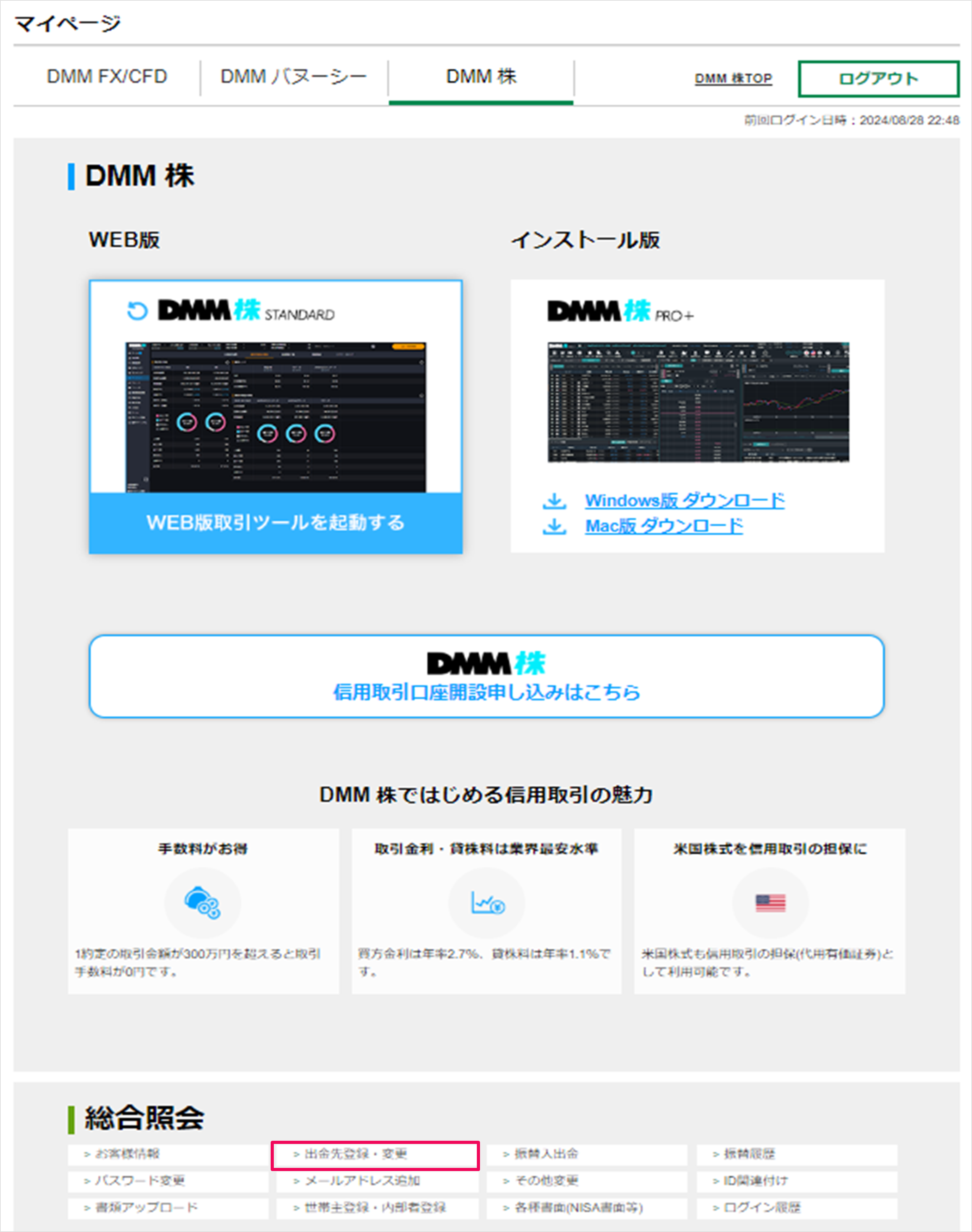
-
金融機関登録・変更画面で[金融機関検索]をクリック
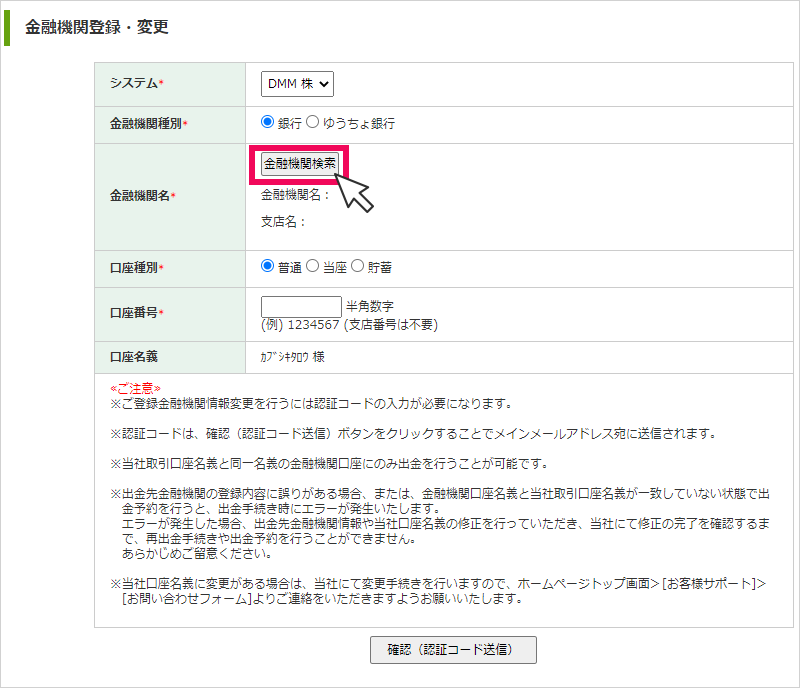
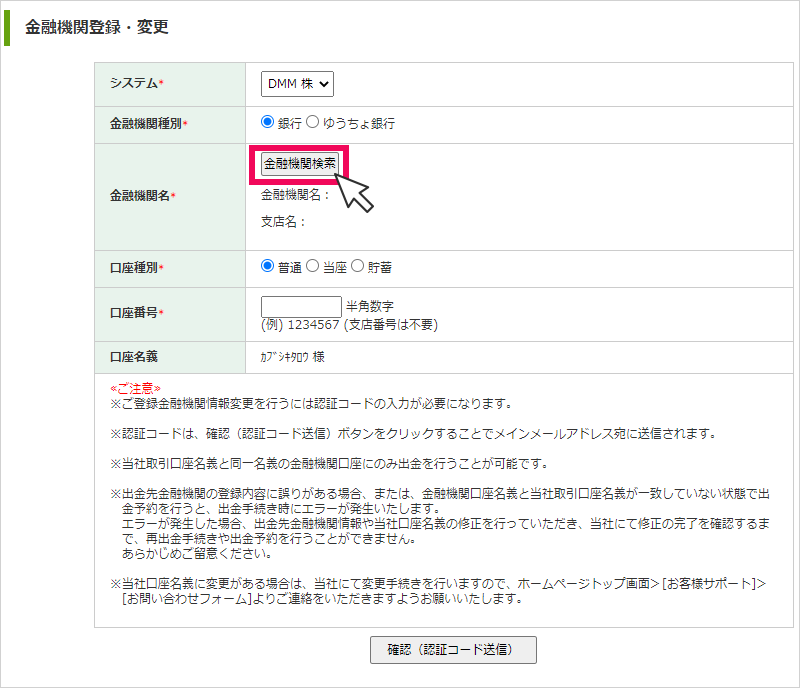
-
金融機関を指定して[支店検索へ]をクリック
※50音から金融機関の頭文字をクリックすると別の候補が表示されます。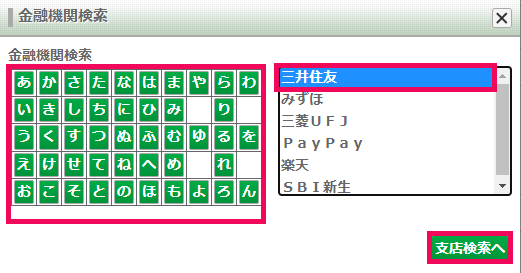
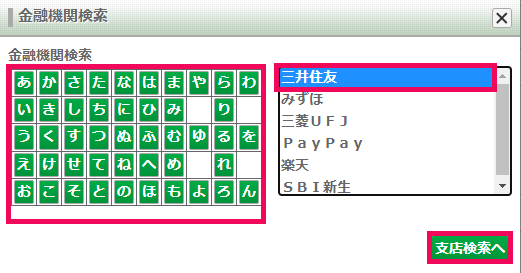
-
50音から支店名の頭文字をクリックし、表示される候補から対象の支店名を指定して[完了]をクリック
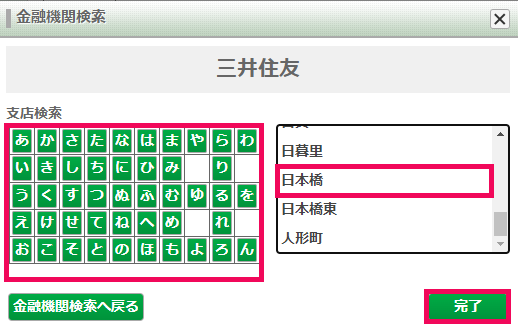
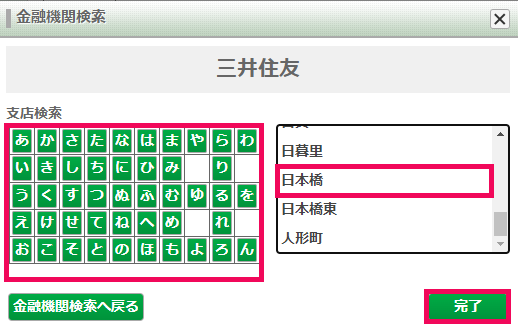
-
内容確認後、[確認(認証コード送信)]をクリック
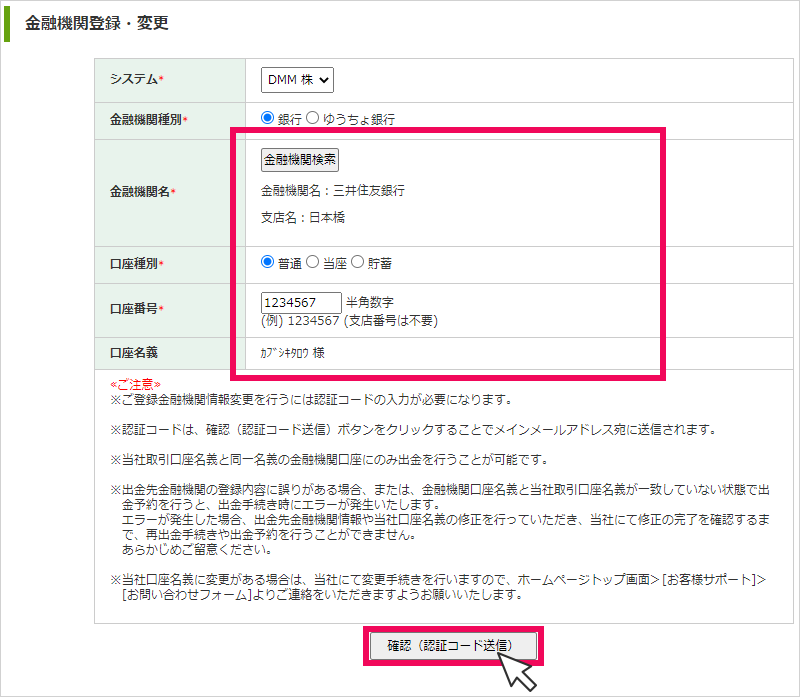
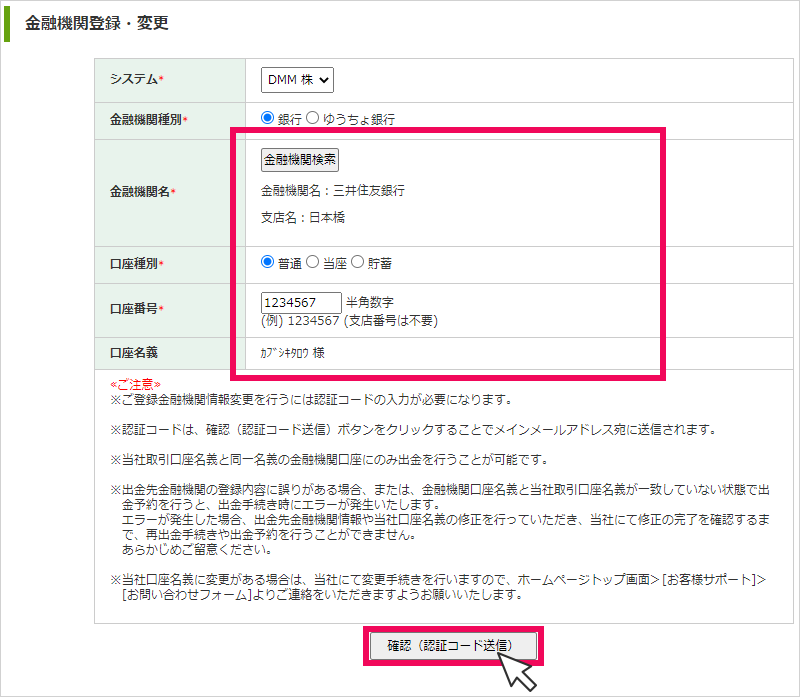
-
メールで届いた認証コードを入力し、[登録・変更]をクリックして完了
.png)
.png)
最短即日から取引開始




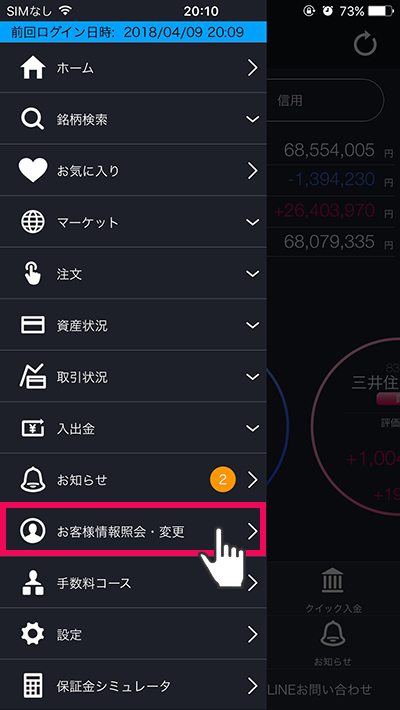

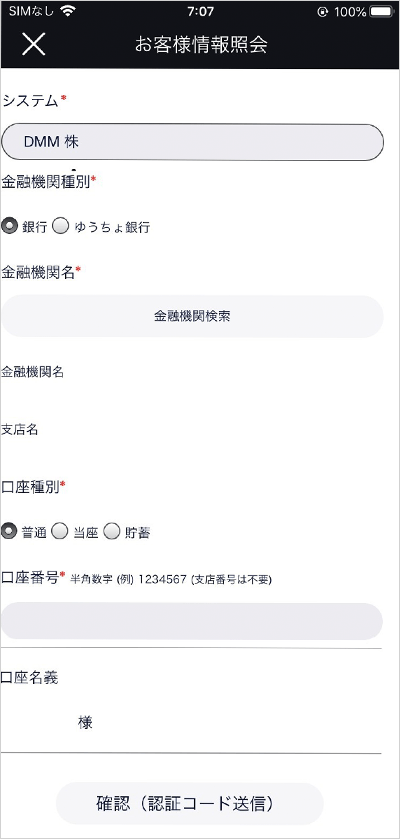
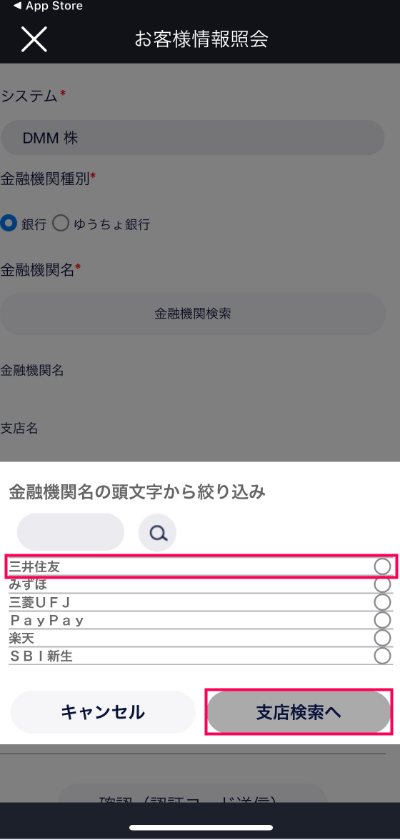
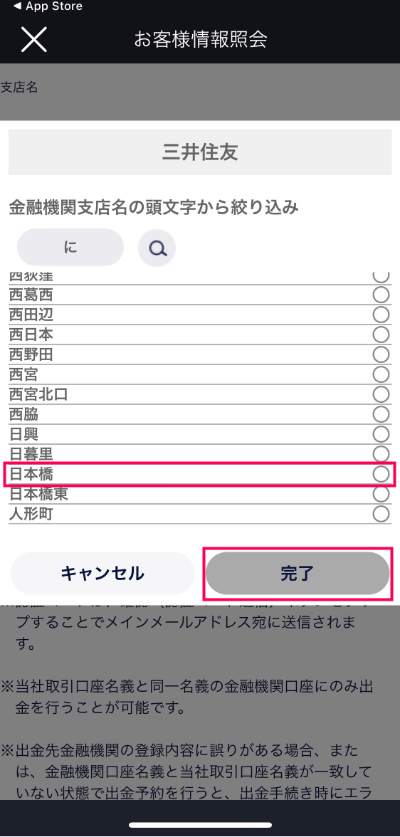
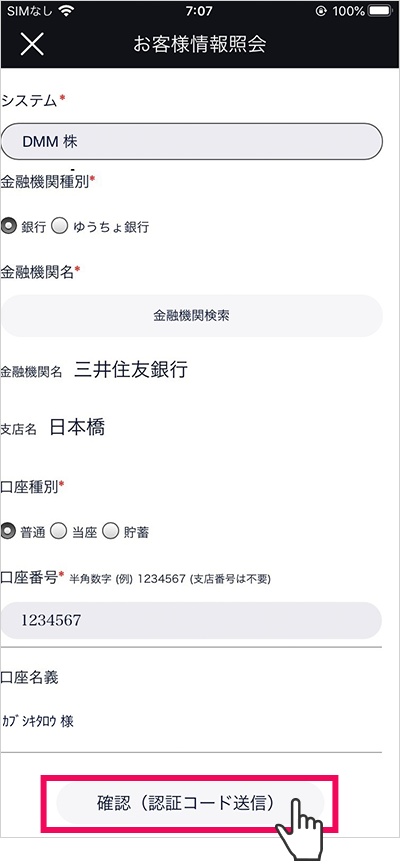
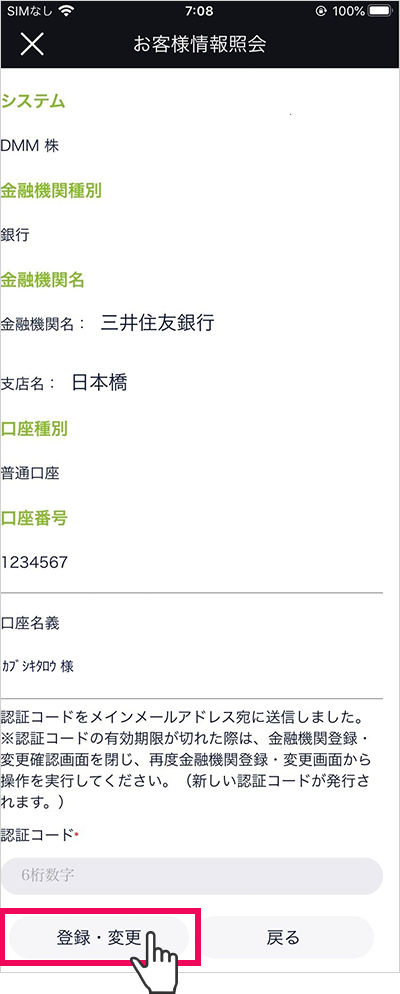
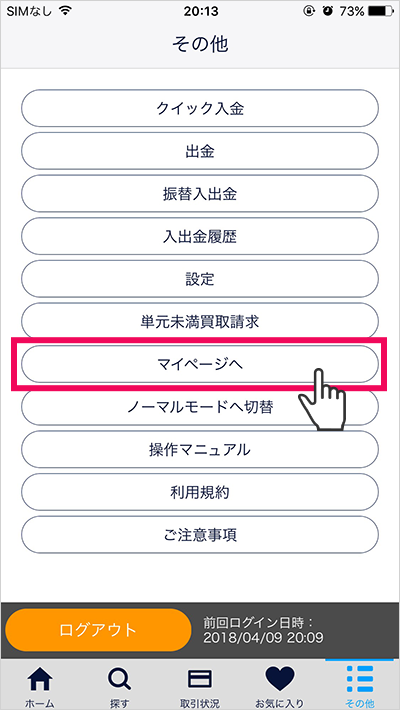
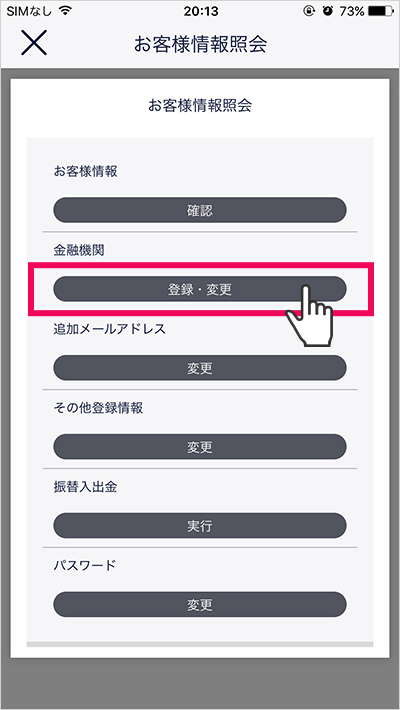
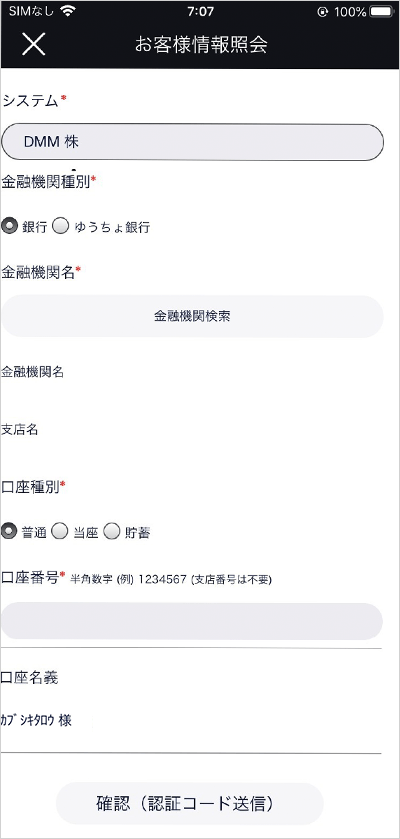
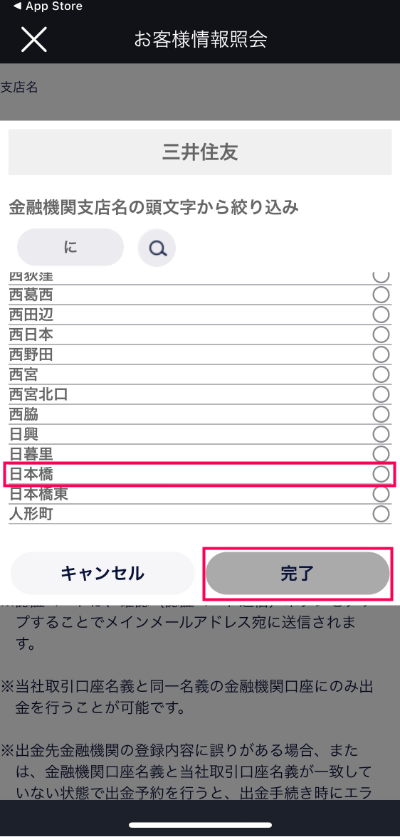
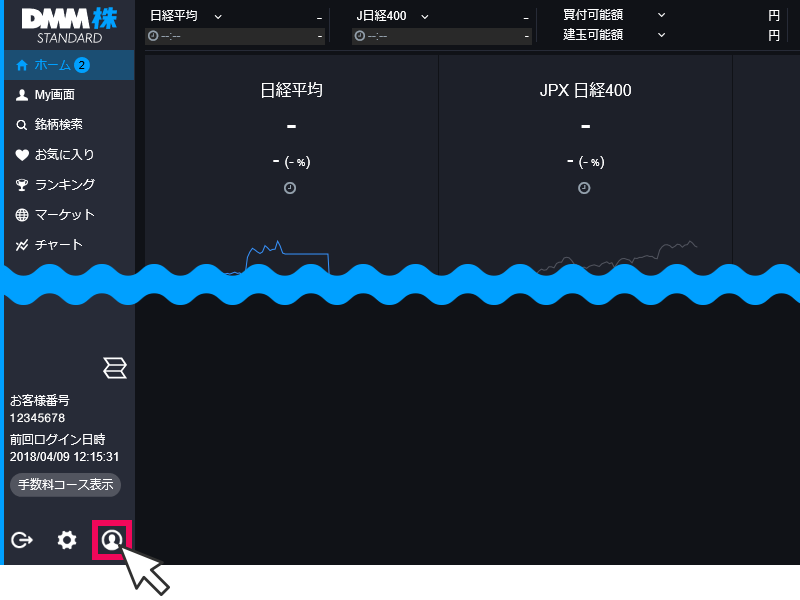

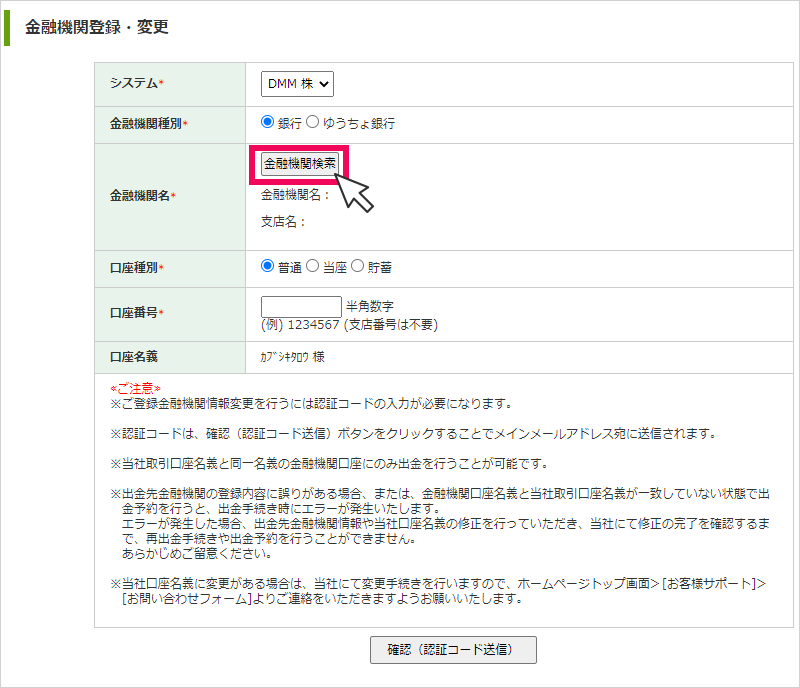
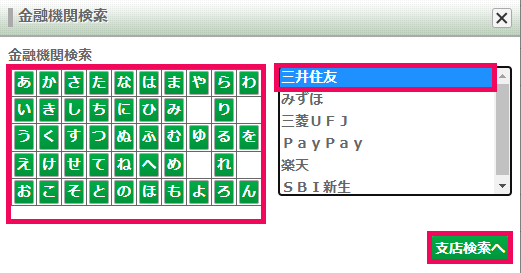

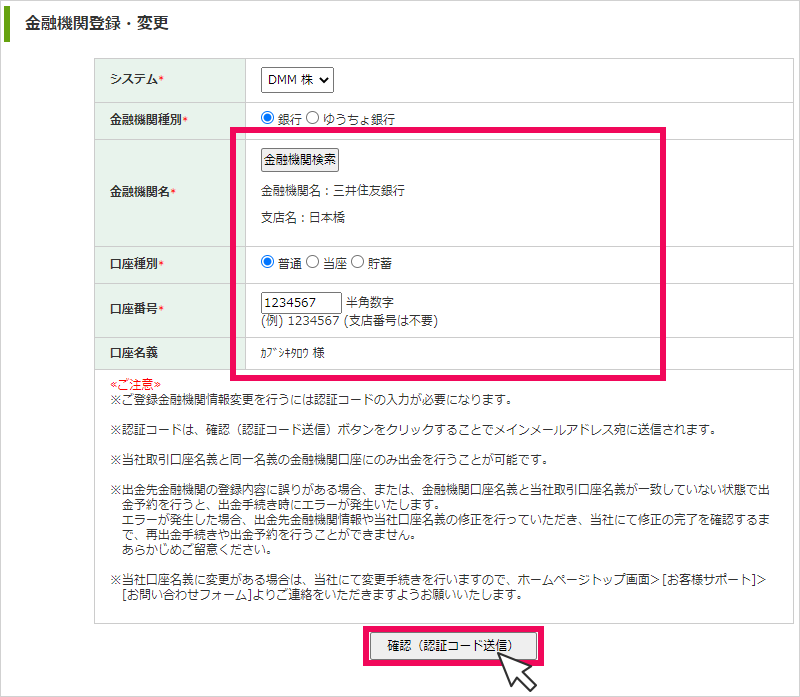

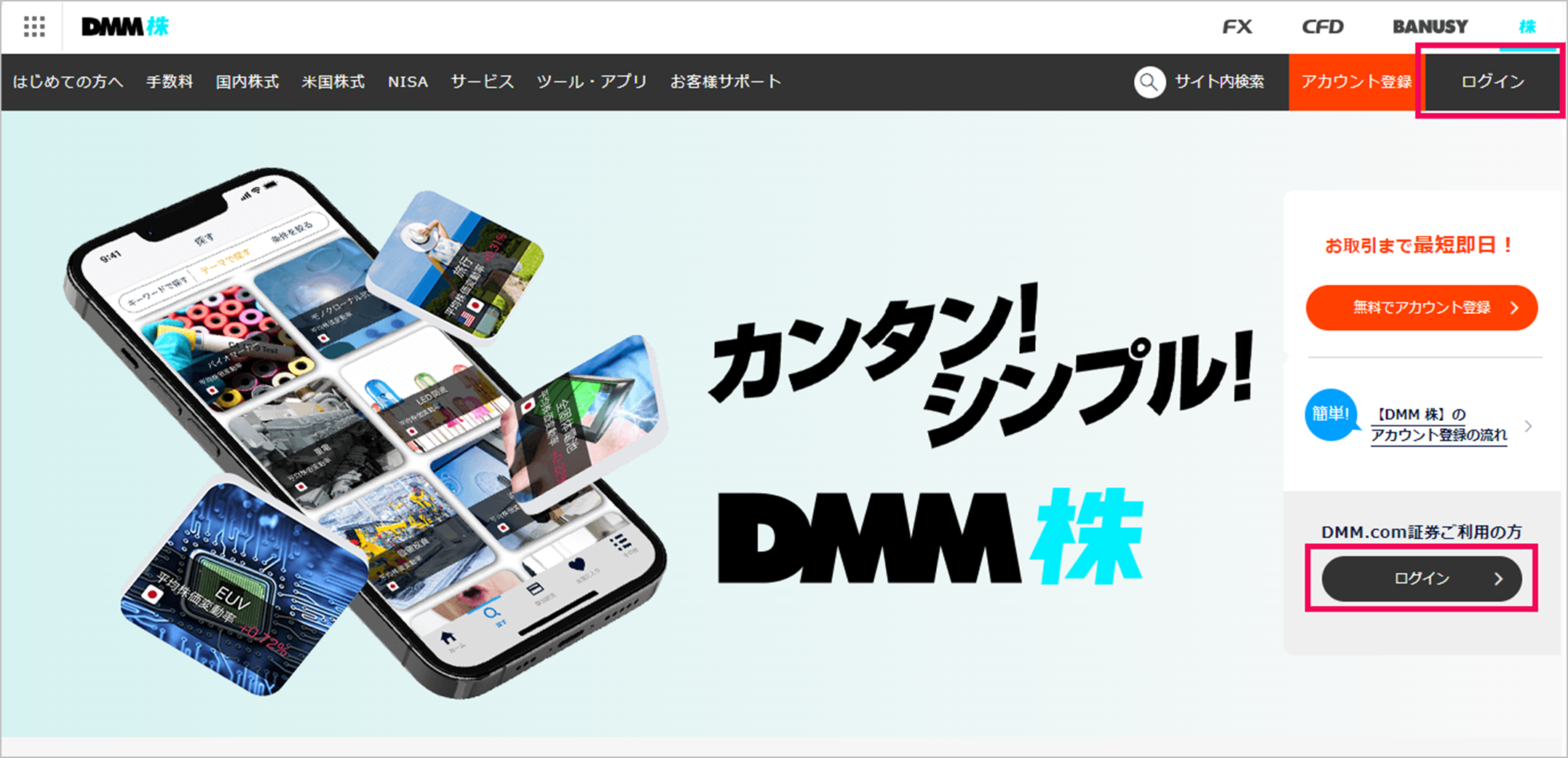

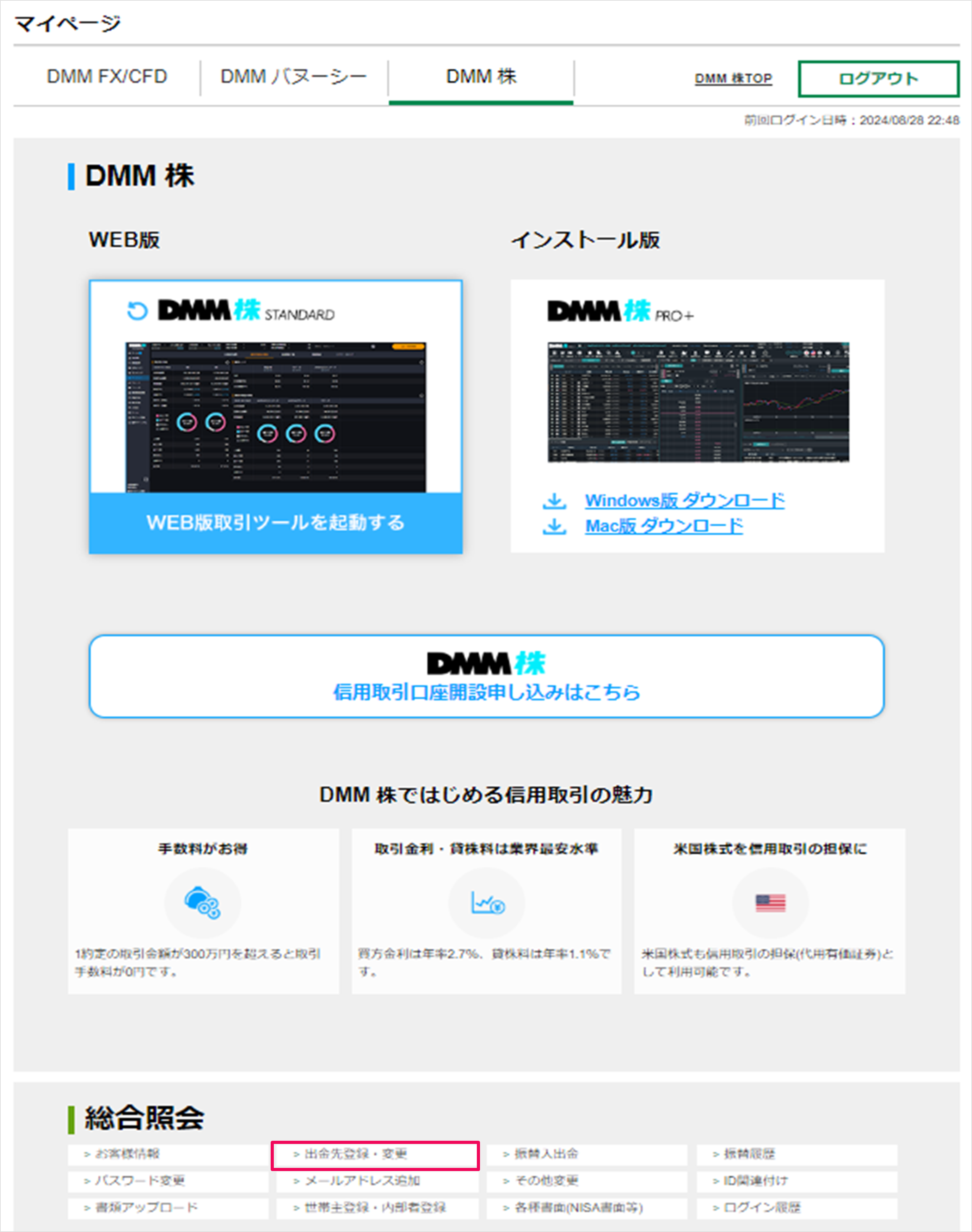
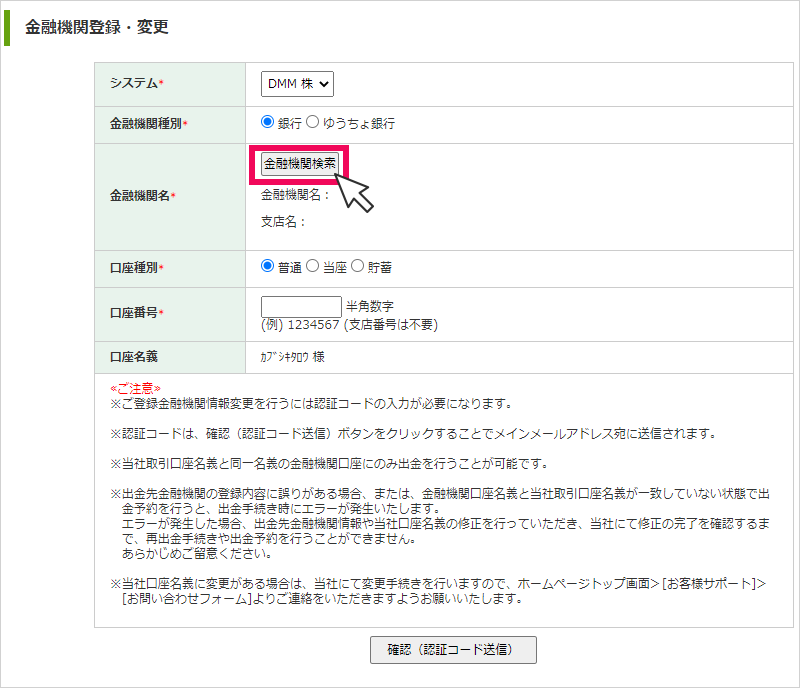
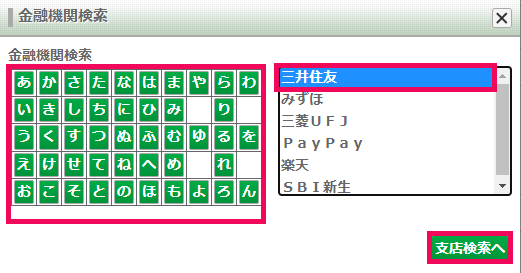
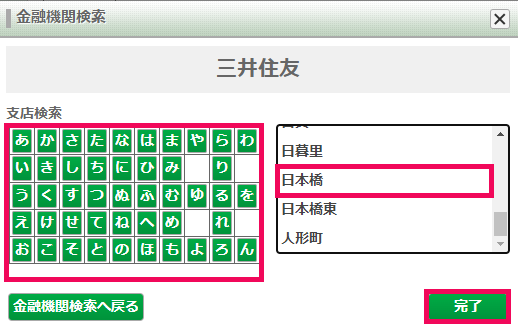
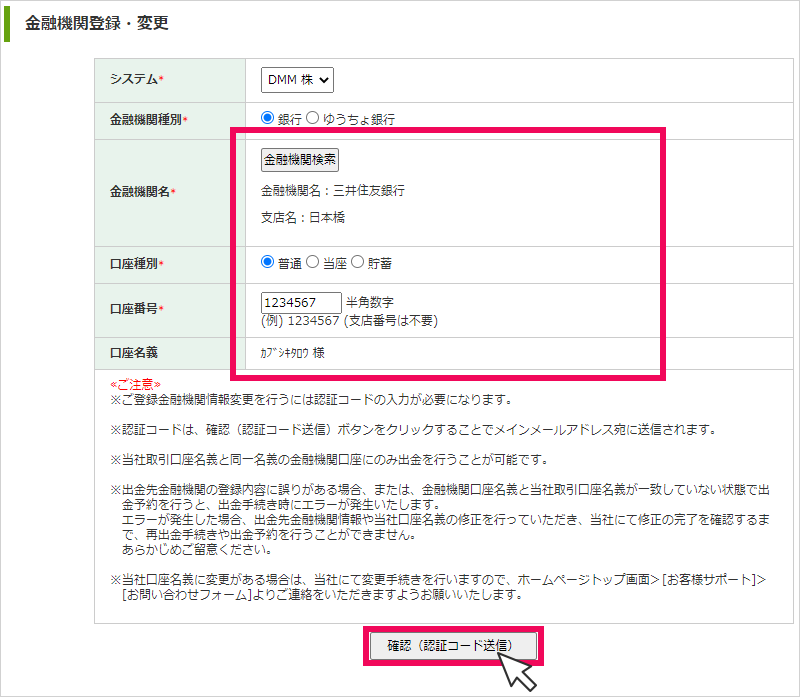
.png)





